Elektronický podpis na dokumentech DNV
|
|
|
- Ján Netrval
- před 9 lety
- Počet zobrazení:
Transkript
1 Překlad textu stránky: Všechny původní odkazy naleznete na uvedených stránkách. Elektronický podpis na dokumentech DNV DNV používá elektronické podpisy na dokumentech, jako jsou například vybrané certifikáty, zprávy, dopisy. Možná jste již od nás dokument s elektronickým podpisem obdrželi. Tato stránka Vám poskytuje informace o používání a ověření elektronického podpisu DNV. 1. Úvod Elektronický podpis se používá k identifikaci osoby podepisující dokument či zasílatele zprávy a slouží také k zamezení falšování obsahu dokumentu. Proto elektronický podpis slouží dvěma hlavním účelům. Umožňuje ověřit, zda-li: 1) osoba podepisující dokument je známa a důvěryhodná (pravost podpisu) 2) byl dokument od doby podpisu změněn (aby se zabránilo falšování) Při vložení elektronického podpisu je daný elektronický dokument současně opatřen informacemi o pravosti podpisu a také informacemi o ochraně proti zfalšování. Elektronické podpisy jsou běžně používány pro distribuci softwaru, finanční transakce a v dalších situacích, kde je důležité identifikovat podvrh a falšování. Protože DNV je nezávislá důvěryhodná třetí strana poskytující kvalitativní i kvantitativní hodnocení pro široké spektrum procesů, výrobků a služeb, rozhodli jsme se zavést elektronické podpisy pro lepší identifikaci a ověření certifikátů, dokumentů a zpráv (dále dokumenty) vystavených organizací. Dokumenty s elektronickým podpisem jsou vystaveny ve formátu PDF. 2. Ověření elektronických podpisů z DNV Dokumenty vytvořeny v PDF formátu mohou být prohlíženy přes jakoukoliv aplikaci podporující tento formát. Běžně používaná aplikace pro tento účel je Adobe Reader (freeware). Adobe Reader podporuje elektronické podpisy. PDF dokumenty podepsané představitelem DNV budou obsahovat informace pro ověření pravosti podepisující osoby. Dokument s elektronickým podpisem lze rozeznat podle pole s podpisem v elektronické verzi dokumentu (nikoliv tištěné). Po kliknutí na toto pole s podpisem může být podpis ověřen. Rev.0 1/6
2 Ověření elektronického podpisu je možné pouze z elektronické verze dokumentu. Proto prosím vezměte na vědomí, že není možné ověřit tištěnou verzi dokumentu, pokud byl podepsán elektronicky. Toto se týká také dokumentů, u kterých je k dispozici (i po vytištění) grafická podoba podpisu. Naučte se, jako ověřit podpis na vašem certifikátu Pro kontrolu, že podpis na vašem dokumentu je legální podpis DNV, potřebujete ve vašem počítači akceptovat DNV jako důvěryhodného vystavovatele certifikátů 1). Jak to udělat, čtěte krok za krokem návod Ověřování elektronických podpisů DNV přes Adobe Reader (Validating digital signatures from DNV in Adobe Reader) viz níže. Poté, co jednou akceptujete DNV jako důvěryhodné, budou všechny další elektronické podpisy z DNV ověřeny na vašem počítači automaticky. Pokud budete dokument posílat e- mailem, měli byste také přiložit odkaz na stránky ( aby věděli, jak podpis ověřit na jejich počítači. 3. Elektronická verze certifikátu je originál Digitálně podepsaný a elektronicky zaslaný dokument je originál a platný certifikát. Integrita elektronického podpisu je zachována i když jsou dokumenty uloženy, přeposlány, přejmenovány nebo kopírovány. Kdykoliv jste požádání o kopii dokumentu, nejbezpečnější cesta je zaslat jej elektronicky. Příjemce tak bude mít možnost si ověřit pravost certifikátu. Otázky? Neváhejte nás kontaktovat (contact us). Poznámka: 1) Termín 'certifikát' je v tomto kontextu použit jako elektronická identita (elektronické ID nebo eid) Rev.0 2/6
3 Překlad textu stránky: Validating digital signatures from DNV in Adobe Reader Ověření elelektronických podpisů přes Adobe Reader Níže uvedený postup popisuje jak ověřit elelektronický podpis přes Adobe Reader 9. Elektronické podpisy jsou také podporovány dalšími aplikacemi a dřívějšími verzemi Adobe, ale tam může být ověřovací postup jiný. Pokud otevřete elektronicky podepsaný dokument v Adobe, aplikace ukáže ikonku pro stav ověření podpisu. U podpisů, které ještě nebyly ověřeny se zobrazí ikonka pro neznámou platnost (Validity Unknown): Ikonka bude zobrazena v podpisovém panelu v horní části okna dokumentu. Dokumenty PDF podepsané představitelem DNV budou obsahovat vložené informace pro identifikaci podepisujícího. Ověření v Adobe nicméně požaduje příjemce dokumentu akceptuje DNV jako důvěryhodného vystavovatele certifikátů 1). Postup pro akceptaci DNV jako důvěryhodného vystavovatele certifikátů je následující: 1. Klikněte pravám tlačítkem myši na samotný podpis a vyberte 'Show Signature Properties' (ukázat vlastnosti podpisu) 2. V záložce 'Summary' vyberte 'Show Certificate' (ukázat certifikát) 3. Ověřte, zda je uvedena certifikační cesta s názvem 'DNVRootCA'. Toto identifikuje DNV jako majitele elektronického certifikátu, který byl použit pro podpis dokumentu. Označte certifikační cestu s názvem 'DNVRootCA', klikněte na záložku 'Trust'a potom then 'Add to Trusted Identities' (přidat do důvěryhodných identit). Odpovězte 'OK' na jakoukoliv otázku ohledně bezpečnosti. Rev.0 3/6
4 4. Zaškrtněte políčko 'Use this certificate as a trusted root' (použít tento certifikát jako důvěryhodný zdroj) apotvrďte 'OK' dvakrát pro uzavření tohoto a následujícího okna. Rev.0 4/6
5 5. Pro validaci klikněte na 'Validate Signature' (ověřit podpis). Podpis, který byl ověřen vůči důvěryhodnému certifikátu 1) je označen ikonkou: Dokumenty s více platnými podpisy budou označeny ikonkou: Pokud bylo jednou 'DNVRootCA' identifikováno jako důvěryhodná identita (Trusted Identity), jakýkoliv následný dokument s elektronickým podpisem z DNV bude validován automaticky při jeho otevření. Stav validace elektronických podpisů může být prohlédnut buď podržením kurzoru přes daný podpis, pravým kliknutím na podpis a vybránjím 'Show signature properties' (ukázat vlastnosti podpisu) nebo přes panel podpisu (vlevo v okně Adobe): Rev.0 5/6
6 Otázky? Neváhejte nás kontaktovat (contact us). Poznámka: 1) Termín 'certifikát' je v tomto kontextu použit jako elektronická identita (elektronické ID nebo eid) Rev.0 6/6
Adobe Reader, Podpisy Sídlo firmy: Telefon: Provozovna: Fax: e-mail: internet:
 Manuál pro ověření elektronického podpisu v pdf fakturách společnosti Alváris Profile Systems s.r.o., které podepisuje Jaromír Chamrád . Aby mohl být elektronický podpis používán
Manuál pro ověření elektronického podpisu v pdf fakturách společnosti Alváris Profile Systems s.r.o., které podepisuje Jaromír Chamrád . Aby mohl být elektronický podpis používán
Manuál pro ověření digitálního podpisu v pdf dokumentech společnosti EKO-KOM, a.s.
 Manuál pro ověření digitálního podpisu v pdf dokumentech společnosti EKO-KOM, a.s. 2011 EKO-KOM, a.s. 1. ÚVOD Vzhledem k častým dotazům týkajících se elektronického (digitálního) podpisu obsaženého v dokumentech
Manuál pro ověření digitálního podpisu v pdf dokumentech společnosti EKO-KOM, a.s. 2011 EKO-KOM, a.s. 1. ÚVOD Vzhledem k častým dotazům týkajících se elektronického (digitálního) podpisu obsaženého v dokumentech
Uživatelská dokumentace
 Uživatelská dokumentace (provozní řád) Žádost o výpis z rejstříku trestů právnických osob Vytvořeno dne: 13.4.2012 Aktualizováno: 2.5.2012 Verze: 1.0 2012 MVČR Obsah 1. Přihlášení do centrály Czech POINT...
Uživatelská dokumentace (provozní řád) Žádost o výpis z rejstříku trestů právnických osob Vytvořeno dne: 13.4.2012 Aktualizováno: 2.5.2012 Verze: 1.0 2012 MVČR Obsah 1. Přihlášení do centrály Czech POINT...
Elektronický výpis v Internet Bance
 Elektronický výpis v Internet Bance Obsah Elektronický výpis...3 Jak si nastavíte elektronický výpis...3 Jak si prohlédnete elektronický výpis...5 Jak si nastavíte upozornění na nový elektronický výpis...7
Elektronický výpis v Internet Bance Obsah Elektronický výpis...3 Jak si nastavíte elektronický výpis...3 Jak si prohlédnete elektronický výpis...5 Jak si nastavíte upozornění na nový elektronický výpis...7
Postup ověření podpisu u PDF faktury, nastavení programu Adobe Reader
 Postup ověření podpisu u PDF faktury, nastavení programu Adobe Reader Květen 2012 Datum vydání: 7. 5. 2012 Omezující podmínky pro zveřejnění, poskytnutí údajů: Tento dokument obsahuje informace důvěrného
Postup ověření podpisu u PDF faktury, nastavení programu Adobe Reader Květen 2012 Datum vydání: 7. 5. 2012 Omezující podmínky pro zveřejnění, poskytnutí údajů: Tento dokument obsahuje informace důvěrného
Uživatelská dokumentace
 Uživatelská dokumentace k projektu Czech POINT Provozní řád Vydání ověřeného výstupu ze Seznamu kvalifikovaných dodavatelů Vytvořeno dne: 7.12.2008 Aktualizováno: 25.5.2010 Verze: 2.4 2009 MVČR Obsah 1.
Uživatelská dokumentace k projektu Czech POINT Provozní řád Vydání ověřeného výstupu ze Seznamu kvalifikovaných dodavatelů Vytvořeno dne: 7.12.2008 Aktualizováno: 25.5.2010 Verze: 2.4 2009 MVČR Obsah 1.
Uživatelská dokumentace
 Uživatelská dokumentace k projektu Czech POINT Provozní řád Konverze dokumentů z elektronické do listinné podoby (z moci úřední) Vytvořeno dne: 18.6.2009 Aktualizováno: 25.5.2010 Verze: 1.3 2009 MVČR Obsah
Uživatelská dokumentace k projektu Czech POINT Provozní řád Konverze dokumentů z elektronické do listinné podoby (z moci úřední) Vytvořeno dne: 18.6.2009 Aktualizováno: 25.5.2010 Verze: 1.3 2009 MVČR Obsah
CertReview Uživatelská příručka
 CertReview Uživatelská příručka Služba CertReview slouží k on-line ověření elektronických podpisů a kvalifikovaných certifikátů. Je založena na vyhodnocení platnosti proti seznamům zneplatněných certifikátů
CertReview Uživatelská příručka Služba CertReview slouží k on-line ověření elektronických podpisů a kvalifikovaných certifikátů. Je založena na vyhodnocení platnosti proti seznamům zneplatněných certifikátů
Uživatelská dokumentace
 Uživatelská dokumentace k projektu Czech POINT Provozní řád Konverze dokumentů z elektronické do listinné podoby (z moci úřední) Vytvořeno dne: 18.6.2009 Aktualizováno: 20.11.2009 Verze: 1.2 2009 MVČR
Uživatelská dokumentace k projektu Czech POINT Provozní řád Konverze dokumentů z elektronické do listinné podoby (z moci úřední) Vytvořeno dne: 18.6.2009 Aktualizováno: 20.11.2009 Verze: 1.2 2009 MVČR
MANUÁL PRO PRÁCI S ELEKTRONICKÝM PODPISEM esop
 MANUÁL PRO PRÁCI S ELEKTRONICKÝM PODPISEM esop K ČEMU SLOUŽÍ ELEKTRONICKÝ PODPIS Společnost ČEZ Distribuce, a. s., v rámci svého proklientského přístupu rozšířila pro své obchodní partnery způsoby, jimiž
MANUÁL PRO PRÁCI S ELEKTRONICKÝM PODPISEM esop K ČEMU SLOUŽÍ ELEKTRONICKÝ PODPIS Společnost ČEZ Distribuce, a. s., v rámci svého proklientského přístupu rozšířila pro své obchodní partnery způsoby, jimiž
Uživatelská dokumentace
 Uživatelská dokumentace k projektu Czech POINT Provozní řád Vydání ověřeného výpisu z Obchodního rejstříku Vytvořeno dne: 11.4.2007 Aktualizováno: 25.5.2010 Verze: 4.3 2009 MVČR Obsah 1. Přihlášení do
Uživatelská dokumentace k projektu Czech POINT Provozní řád Vydání ověřeného výpisu z Obchodního rejstříku Vytvořeno dne: 11.4.2007 Aktualizováno: 25.5.2010 Verze: 4.3 2009 MVČR Obsah 1. Přihlášení do
Jednoduchý pomocník pro aplikaci Elektronická příloha č. 2 EP2W EP2 Workspace
 1. Obecné informace... 1 2. Žádost o přílohu č. 2... 2 3. Vyplnění a odeslání přílohy č. 2 k podpisu do VZP... 3 4. Podpis a odeslání přílohy č. 2 do VZP... 4 4.1 Podepsání jednotlivého dokumentu... 4
1. Obecné informace... 1 2. Žádost o přílohu č. 2... 2 3. Vyplnění a odeslání přílohy č. 2 k podpisu do VZP... 3 4. Podpis a odeslání přílohy č. 2 do VZP... 4 4.1 Podepsání jednotlivého dokumentu... 4
Dokumentace. k projektu Czech POINT Provozní řád. Vydání ověřeného výpisu z Obchodního rejstříku
 Dokumentace k projektu Czech POINT Provozní řád Vydání ověřeného výpisu z Obchodního rejstříku Vytvořeno dne: 11.4.2007 Aktualizováno: 19.2.2009 Verze: 4.0 2009 MVČR Obsah 1. Přihlášení do Centrály Czech
Dokumentace k projektu Czech POINT Provozní řád Vydání ověřeného výpisu z Obchodního rejstříku Vytvořeno dne: 11.4.2007 Aktualizováno: 19.2.2009 Verze: 4.0 2009 MVČR Obsah 1. Přihlášení do Centrály Czech
Uživatelská dokumentace
 Uživatelská dokumentace k projektu Czech POINT Provozní řád Výpis z Insolvenčního rejstříku Vytvořeno dne: 26.3.2009 Aktualizováno: 18.9.2009 Verze: 1.1 2009 MVČR Obsah 1. Přihlášení do Centrály Czech
Uživatelská dokumentace k projektu Czech POINT Provozní řád Výpis z Insolvenčního rejstříku Vytvořeno dne: 26.3.2009 Aktualizováno: 18.9.2009 Verze: 1.1 2009 MVČR Obsah 1. Přihlášení do Centrály Czech
Uživatelská dokumentace
 Uživatelská dokumentace k projektu Czech POINT Provozní řád Registr účastníků provozu modulu autovraků ISOH Vytvořeno dne: 11.4.2007 Aktualizováno: 25.5.2010 Verze: 2.4 2009 MVČR Obsah 1. Přihlášení do
Uživatelská dokumentace k projektu Czech POINT Provozní řád Registr účastníků provozu modulu autovraků ISOH Vytvořeno dne: 11.4.2007 Aktualizováno: 25.5.2010 Verze: 2.4 2009 MVČR Obsah 1. Přihlášení do
Uživatelská dokumentace
 Uživatelská dokumentace k projektu Czech POINT Provozní řád Výpis z Insolvenčního rejstříku Vytvořeno dne: 26.3.2009 Aktualizováno: 25.5.2010 Verze: 1.2 2009 MVČR Obsah 1. Přihlášení do Centrály Czech
Uživatelská dokumentace k projektu Czech POINT Provozní řád Výpis z Insolvenčního rejstříku Vytvořeno dne: 26.3.2009 Aktualizováno: 25.5.2010 Verze: 1.2 2009 MVČR Obsah 1. Přihlášení do Centrály Czech
Nejčastější dotazy na Kukátko
 Nejčastější dotazy na Kukátko Nainstalování Javy První přihlášení do Kukátka Kukátko se zastaví při testu konfigurace počítače Prohlížeč nepodporuje ActiveX objekty Přidání Kukátka do důvěryhodných serverů
Nejčastější dotazy na Kukátko Nainstalování Javy První přihlášení do Kukátka Kukátko se zastaví při testu konfigurace počítače Prohlížeč nepodporuje ActiveX objekty Přidání Kukátka do důvěryhodných serverů
Uživatelská dokumentace
 Uživatelská dokumentace k projektu Czech POINT Provozní řád Žádost o výpis nebo opis z Rejstříku trestů podle zákona č. 124/2008 Sb. Vytvořeno dne: 11.4.2007 Aktualizováno: 25.5.2010 Verze: 4.3 2009 MVČR
Uživatelská dokumentace k projektu Czech POINT Provozní řád Žádost o výpis nebo opis z Rejstříku trestů podle zákona č. 124/2008 Sb. Vytvořeno dne: 11.4.2007 Aktualizováno: 25.5.2010 Verze: 4.3 2009 MVČR
Zprávy z TC a egon centra ORP Nový Bydžov č. 29,
 Zprávy z TC a egon centra ORP Nový Bydžov č. 29, 23. 8. 2013 Elektronický podpis PDF dokumentů v prostředí FLEXi 15.07. V úterý 6. 8. 2013 došlo k aktualizaci elektronické spisové služby FLEXi z verze
Zprávy z TC a egon centra ORP Nový Bydžov č. 29, 23. 8. 2013 Elektronický podpis PDF dokumentů v prostředí FLEXi 15.07. V úterý 6. 8. 2013 došlo k aktualizaci elektronické spisové služby FLEXi z verze
Kompletní návod na nákup a čtení eknih ve formátech PDF a epub na PC i čtečkách s E-Ink technologií (Sony, Nook, a další)
 Kompletní návod na nákup a čtení eknih ve formátech PDF a epub na PC i čtečkách s E-Ink technologií (Sony, Nook, a další) - 1 - ereading Jaromír Frič Obsah O tomto dokumentu... 3 1. Instalace čtečky...
Kompletní návod na nákup a čtení eknih ve formátech PDF a epub na PC i čtečkách s E-Ink technologií (Sony, Nook, a další) - 1 - ereading Jaromír Frič Obsah O tomto dokumentu... 3 1. Instalace čtečky...
Kompletní návod na nákup a čtení eknih ve formátech PDF a epub na PC a MAC
 Kompletní návod na nákup a čtení eknih ve formátech PDF a epub na PC a MAC - 1 - ereading Jaromír Frič Obsah O tomto dokumentu... 3 1. Registrace na portálu ereading.cz... 4 2. Instalace Adobe Digital
Kompletní návod na nákup a čtení eknih ve formátech PDF a epub na PC a MAC - 1 - ereading Jaromír Frič Obsah O tomto dokumentu... 3 1. Registrace na portálu ereading.cz... 4 2. Instalace Adobe Digital
Ověřené výstupy z ISKN. elektronická značka. Jiří Formánek
 Ověřené výstupy z ISKN elektronická značka Jiří Formánek 27.6.2006 Ověřující osoba Podle zákona č. 81/2006 Sb., kterým se mění zákon č. 365/2000 Sb., o informačních systémech veřejné správy vzniká institut
Ověřené výstupy z ISKN elektronická značka Jiří Formánek 27.6.2006 Ověřující osoba Podle zákona č. 81/2006 Sb., kterým se mění zákon č. 365/2000 Sb., o informačních systémech veřejné správy vzniká institut
Postup instalace umožňující el. podpis v IS KP14+ pro Internet Explorer 11 přes novou podpisovou komponentu.
 Pořízení aplikace MS2014+ a zajištění jejího provozu a rozvoje Registrační číslo projektu: CZ.1.08/2.1.00/12.00147 Postup instalace umožňující el. podpis v IS KP14+ pro Internet Explorer 11 přes novou
Pořízení aplikace MS2014+ a zajištění jejího provozu a rozvoje Registrační číslo projektu: CZ.1.08/2.1.00/12.00147 Postup instalace umožňující el. podpis v IS KP14+ pro Internet Explorer 11 přes novou
Přihlášení do bezdrátové sítě Eduroam Univerzity Pardubice - Microsoft Windows 8
 Přihlášení do bezdrátové sítě Eduroam Univerzity Pardubice - Microsoft Windows 8 Obsah Přihlášení do bezdrátové sítě Eduroam Univerzity Pardubice - Microsoft Windows 8...1 Instalace certifikátu...2 Přidání
Přihlášení do bezdrátové sítě Eduroam Univerzity Pardubice - Microsoft Windows 8 Obsah Přihlášení do bezdrátové sítě Eduroam Univerzity Pardubice - Microsoft Windows 8...1 Instalace certifikátu...2 Přidání
Nastavení elektronického výpisu v Internet Bance
 Nastavení elektronického výpisu v Internet Bance Obsah Elektronický výpis... 3 Jak si nastavíte elektronický výpis... 3 Jak si prohlédnete elektronický výpis... 5 Jak si nastavíte upozornění na nový elektronický
Nastavení elektronického výpisu v Internet Bance Obsah Elektronický výpis... 3 Jak si nastavíte elektronický výpis... 3 Jak si prohlédnete elektronický výpis... 5 Jak si nastavíte upozornění na nový elektronický
Obsah. při vyšetření pacienta. GDT souboru do programu COSMED Omnia GDT souboru z programu COSMED Omnia a zobrazení výsledků měření v programu MEDICUS
 Obsah Napojení...3 programu COSMED Omnia Nastavení...3 MEDICUS Přidání...3 externího programu COSMED Omnia Přidání...4 ikony do panelu nástrojů Nastavení...5 COSMED Omnia Postup...5 při vyšetření pacienta
Obsah Napojení...3 programu COSMED Omnia Nastavení...3 MEDICUS Přidání...3 externího programu COSMED Omnia Přidání...4 ikony do panelu nástrojů Nastavení...5 COSMED Omnia Postup...5 při vyšetření pacienta
Nastavení Internet Exploreru pro vstup do IS ARGIS
 Nastavení Internet Exploreru pro vstup do IS ARGIS Obsah: 1. Nastavení Internet Exploreru pro vstup do IS ARGIS... 3 1.1. Postup uživatele při umístění IS ARGIS do zóny důvěryhodných serverů... 3 1.2.
Nastavení Internet Exploreru pro vstup do IS ARGIS Obsah: 1. Nastavení Internet Exploreru pro vstup do IS ARGIS... 3 1.1. Postup uživatele při umístění IS ARGIS do zóny důvěryhodných serverů... 3 1.2.
Instalační a uživatelská příručka
 Instalační a uživatelská příručka Pokud jste se již zaregistrovali na webu ReVirt, jste nyní připraveni zahájit instalaci našeho řešení BaaS/DRaaS ReVirt Cloud Connect. Krok 1. Spusťte průvodce nastavením
Instalační a uživatelská příručka Pokud jste se již zaregistrovali na webu ReVirt, jste nyní připraveni zahájit instalaci našeho řešení BaaS/DRaaS ReVirt Cloud Connect. Krok 1. Spusťte průvodce nastavením
E-BILLING UŽIVATELSKÝ MANUÁL. Platí od 08.2012. www.dhlfreight.cz 840 111 308
 E-BILLING UŽIVATELSKÝ MANUÁL Platí od 08.2012 www.dhlfreight.cz 840 111 308 Obsah 1. E-BILLING 1.1 Úvod... 3 2. Registrační proces 2.1 Registrace do DHL E-BILLING... 4 2.2 Postup registrace do DHL E-BILLING...
E-BILLING UŽIVATELSKÝ MANUÁL Platí od 08.2012 www.dhlfreight.cz 840 111 308 Obsah 1. E-BILLING 1.1 Úvod... 3 2. Registrační proces 2.1 Registrace do DHL E-BILLING... 4 2.2 Postup registrace do DHL E-BILLING...
Špatné nastavení oddělovače pro datum
 Špatné nastavení oddělovače pro datum Program: Veškeré programy firmy INISOFT s.r.o. Vypracoval: Lukáš Grill Datum revize: 21.8.2015 (oddělení technické podpory) Cílem tohoto dokumentu je popsat postup
Špatné nastavení oddělovače pro datum Program: Veškeré programy firmy INISOFT s.r.o. Vypracoval: Lukáš Grill Datum revize: 21.8.2015 (oddělení technické podpory) Cílem tohoto dokumentu je popsat postup
SMART Notebook 10.6: aktivace software a doplňků
 SMART Notebook 10.6: aktivace software a doplňků Software SMART Notebook 10 a jeho doplňky (např. SMART Notebook Math Tools) vyžadují aktivaci. Aktivace software může být buď automatická (v případě funkčního
SMART Notebook 10.6: aktivace software a doplňků Software SMART Notebook 10 a jeho doplňky (např. SMART Notebook Math Tools) vyžadují aktivaci. Aktivace software může být buď automatická (v případě funkčního
V tomto manuálu získáte informace o postupu:
 V tomto manuálu získáte informace o postupu: A. Jak se jako dodavatel registrovat B. Jak se jako dodavatel přihlásím C. Jak podat elektronickou nabídku F. Elektronická komunikace 1 A. Jak se jako dodavatel
V tomto manuálu získáte informace o postupu: A. Jak se jako dodavatel registrovat B. Jak se jako dodavatel přihlásím C. Jak podat elektronickou nabídku F. Elektronická komunikace 1 A. Jak se jako dodavatel
Vystavení osobního komerčního certifikátu PostSignum v operačním systému MAC OSx
 Vystavení osobního komerčního certifikátu PostSignum v operačním systému MAC OSx Tento návod popisuje všechny kroky od vystavení certifikátu až po odeslání a podepsání dat v obchodním systému CS OTE v
Vystavení osobního komerčního certifikátu PostSignum v operačním systému MAC OSx Tento návod popisuje všechny kroky od vystavení certifikátu až po odeslání a podepsání dat v obchodním systému CS OTE v
Vystavení certifikátu PostSignum v operačním systému MAC OSx
 Vystavení certifikátu PostSignum v operačním systému MAC OSx Návod popisuje kroky od vystavení certifikátu až po odeslání a podepsání dat v obchodním systému CS OTE v prostředí operačního systému Apple
Vystavení certifikátu PostSignum v operačním systému MAC OSx Návod popisuje kroky od vystavení certifikátu až po odeslání a podepsání dat v obchodním systému CS OTE v prostředí operačního systému Apple
Shell Card Online Služba e-fakturace Příručka uživatele. Verze 2.6
 Příručka uživatele Verze 2.6 září 2011 Obsah 1 Přístup k Shell Card Online službě e-fakturace... 3 1.1 Přímý vstup... 3 1.2 Přes Shell Card Online... 3 1.3 Postup při ztrátě hesla... 4 2 Použití služby
Příručka uživatele Verze 2.6 září 2011 Obsah 1 Přístup k Shell Card Online službě e-fakturace... 3 1.1 Přímý vstup... 3 1.2 Přes Shell Card Online... 3 1.3 Postup při ztrátě hesla... 4 2 Použití služby
Návod pro podání nabídky v elektronické podobě
 Návod pro podání nabídky v elektronické podobě Pro podání nabídky v elektronické podobě je nutné být zaregistrován jako dodavatel v elektronickém nástroji E-ZAK na adrese https://zakazky.cenakhk.cz. Podrobné
Návod pro podání nabídky v elektronické podobě Pro podání nabídky v elektronické podobě je nutné být zaregistrován jako dodavatel v elektronickém nástroji E-ZAK na adrese https://zakazky.cenakhk.cz. Podrobné
KOMFORTNÍ DATOVÉ SCHRÁNKY
 KOMFORTNÍ DATOVÉ SCHRÁNKY Obsah Komfortní datové schránky 3 1 Záložka Schránky 3 1.1 Přidání nové datové schránky 3 1.2 Přidání nové složky pod evidencí datové schránky 6 1.3 Přidání dalšího uživatele
KOMFORTNÍ DATOVÉ SCHRÁNKY Obsah Komfortní datové schránky 3 1 Záložka Schránky 3 1.1 Přidání nové datové schránky 3 1.2 Přidání nové složky pod evidencí datové schránky 6 1.3 Přidání dalšího uživatele
Jak si vypůjčit e-knihu z ebrary na počítač, na kterém je nainstalovaný Adobe Digital Editions
 Výpůjčky e-knih z ebrary E-knihy z ebrary je možné vypůjčit na zařízení (počítač, čtečka ), na kterém je nainstalovaný Adobe Digital Editions (ADE) a autorizovaným vaším Adobe ID, více informací o pravidlech
Výpůjčky e-knih z ebrary E-knihy z ebrary je možné vypůjčit na zařízení (počítač, čtečka ), na kterém je nainstalovaný Adobe Digital Editions (ADE) a autorizovaným vaším Adobe ID, více informací o pravidlech
REGISTRACE A SPRÁVA UŽIVATELSKÉHO ÚČTU
 REGISTRACE A SPRÁVA UŽIVATELSKÉHO ÚČTU Obsah 1 Registrace nového uživatele... 3 1.1 Právnická osoba... 3 1.2 Fyzická osoba... 4 1.3 Fyzická osoba podnikající... 5 1.4 Dokončení registrace prostřednictvím
REGISTRACE A SPRÁVA UŽIVATELSKÉHO ÚČTU Obsah 1 Registrace nového uživatele... 3 1.1 Právnická osoba... 3 1.2 Fyzická osoba... 4 1.3 Fyzická osoba podnikající... 5 1.4 Dokončení registrace prostřednictvím
Přihlášení k webmailu a jeho nastavení
 Přihlášení k webmailu a jeho nastavení Obsah Kontakt technické podpory... 2 Přihlášení k webmailu... 2 Změna hesla... 2 Nastavení podpisu... 4 Nastavení automatické odpovědi... 7 Jak odesílat e-mailem
Přihlášení k webmailu a jeho nastavení Obsah Kontakt technické podpory... 2 Přihlášení k webmailu... 2 Změna hesla... 2 Nastavení podpisu... 4 Nastavení automatické odpovědi... 7 Jak odesílat e-mailem
Pokyny k podávání elektronických žádostí Mládež v akci 2011
 Pokyny k podávání elektronických žádostí Mládež v akci 2011 Mládež v akci pokyny k podávání elektronických žádostí 2011 I. Úvod Od 1. června 2011 budou v rámci decentralizovaných akcí programu Mládež v
Pokyny k podávání elektronických žádostí Mládež v akci 2011 Mládež v akci pokyny k podávání elektronických žádostí 2011 I. Úvod Od 1. června 2011 budou v rámci decentralizovaných akcí programu Mládež v
Nastavení L2TP VPN ve Windows
 Nastavení L2TP VPN ve Windows Pro nastavení L2TP VPN je potřeba provést dva kroky import certifikátů a vlastní konfiguraci VPN připojení. Jedním z certifikátů, které budeme potřebovat, je certifikát certifikační
Nastavení L2TP VPN ve Windows Pro nastavení L2TP VPN je potřeba provést dva kroky import certifikátů a vlastní konfiguraci VPN připojení. Jedním z certifikátů, které budeme potřebovat, je certifikát certifikační
Software602 FormApps Server
 Software602 FormApps Server Instalace pluginů pro elektronické formuláře Aktualizováno: 13. 1. 2017 Software602 a.s. Hornokrčská 15 140 00 Praha 4 tel: 222 011 602 web: www.602.cz e-mail: info@602.cz ID
Software602 FormApps Server Instalace pluginů pro elektronické formuláře Aktualizováno: 13. 1. 2017 Software602 a.s. Hornokrčská 15 140 00 Praha 4 tel: 222 011 602 web: www.602.cz e-mail: info@602.cz ID
Autorem materiálu a všech jeho částí, není-li uvedeno jinak, je Kateřina Raichová. Materiál je publikován pod licencí Creative Commons.
 ze sady: 2 tematický okruh sady: Tabulkový editor ze šablony: 07 Kancelářský software určeno pro: 1. ročník vzdělávací obor: vzdělávací oblast: číslo projektu: 18-20-M/01 Informační technologie odborné
ze sady: 2 tematický okruh sady: Tabulkový editor ze šablony: 07 Kancelářský software určeno pro: 1. ročník vzdělávací obor: vzdělávací oblast: číslo projektu: 18-20-M/01 Informační technologie odborné
Manuál pro registraci prostřednictvím webové služby
 Manuál pro registraci prostřednictvím webové služby 1. Postup pro vyplnění a odeslání registračního formuláře Tento postup je relevantní pouze pro výrobce, kteří vlastní certifikát PostSignum s vyplněným
Manuál pro registraci prostřednictvím webové služby 1. Postup pro vyplnění a odeslání registračního formuláře Tento postup je relevantní pouze pro výrobce, kteří vlastní certifikát PostSignum s vyplněným
Nastavení ového klienta MS Outlook Express. IMAP první spuštění
 Nastavení e-mailového klienta MS Outlook Express IMAP první spuštění Protokol IMAP je převážně pro uživatele, kteří pro svou práci využívají více počítačů a chtějí mít kontrolu nad svou poštou. Protokol
Nastavení e-mailového klienta MS Outlook Express IMAP první spuštění Protokol IMAP je převážně pro uživatele, kteří pro svou práci využívají více počítačů a chtějí mít kontrolu nad svou poštou. Protokol
Doporučené nastavení prohlížeče MS Internet Explorer 7 a vyšší pro Max Homebanking PS s využitím čipové karty
 Doporučené nastavení prohlížeče MS Internet Explorer 7 a vyšší pro Max Homebanking PS s využitím čipové karty Obsah 1. Instalace SecureStore... 2 2. Nastavení Internet Exploreru... 3 3. První přihlášení...
Doporučené nastavení prohlížeče MS Internet Explorer 7 a vyšší pro Max Homebanking PS s využitím čipové karty Obsah 1. Instalace SecureStore... 2 2. Nastavení Internet Exploreru... 3 3. První přihlášení...
Manuál k tvorbě absolventské práce
 Manuál k tvorbě absolventské práce VLOŽENÍ ČÍSLA STRÁNKY... 2 OBRÁZKOVÝ NÁVOD PRO VKLÁDÁNÍ ČÍSEL STRÁNEK... 2 ŘÁDKOVÁNÍ 1,5... 3 OBRÁZKOVÝ NÁVOD PRO ŘÁDKOVÁNÍ... 3 ZAROVNÁNÍ TEXTU DO BLOKU... 4 OBRÁZKOVÝ
Manuál k tvorbě absolventské práce VLOŽENÍ ČÍSLA STRÁNKY... 2 OBRÁZKOVÝ NÁVOD PRO VKLÁDÁNÍ ČÍSEL STRÁNEK... 2 ŘÁDKOVÁNÍ 1,5... 3 OBRÁZKOVÝ NÁVOD PRO ŘÁDKOVÁNÍ... 3 ZAROVNÁNÍ TEXTU DO BLOKU... 4 OBRÁZKOVÝ
Aktivace RSA ověření
 Aktivace RSA ověření Návod jak vygenerovat vlastní PIN pro RSA ověření do vzdáleného VPN připojení externího uživatele do sítě ČEZ pomocí autentizace přes SMS zprávu. Verze 1.00 Verze Stručný popis změn
Aktivace RSA ověření Návod jak vygenerovat vlastní PIN pro RSA ověření do vzdáleného VPN připojení externího uživatele do sítě ČEZ pomocí autentizace přes SMS zprávu. Verze 1.00 Verze Stručný popis změn
Jak vložit položku do GDSN
 Jak vložit položku do GDSN Tento návod popisuje postup vložení typické hierarchie balení (dále pouze hierarchie) do GDSN. Jedná se o sáček rýže Basmati s GTINem 8594182500257 (spotřebitelská jednotka)
Jak vložit položku do GDSN Tento návod popisuje postup vložení typické hierarchie balení (dále pouze hierarchie) do GDSN. Jedná se o sáček rýže Basmati s GTINem 8594182500257 (spotřebitelská jednotka)
Verze: Červen 2017 verze 14 1/ 11
 1/ 11 Uživatelský manuál SHV Online WEB rozhraní pro ZÁKAZNÍKY Autor: Daniel Pindur Verze: Červen 2017 verze 14 2/ 11 Obsah 1. MINIMÁLNÍ SYSTÉMOVÉ POŽADAVKY... 3 2. SHV ON-LINE WEB ROZHRANÍ... 4 3. PŘIHLÁŠENÍ
1/ 11 Uživatelský manuál SHV Online WEB rozhraní pro ZÁKAZNÍKY Autor: Daniel Pindur Verze: Červen 2017 verze 14 2/ 11 Obsah 1. MINIMÁLNÍ SYSTÉMOVÉ POŽADAVKY... 3 2. SHV ON-LINE WEB ROZHRANÍ... 4 3. PŘIHLÁŠENÍ
Uložení presentace do formátu pdf
 Uložení presentace do formátu pdf Výuková presentace pro školení pedagogů ZŠ Kaznějov František Žaloudek f.zaloudek@seznam.cz Obsah 2 Co je formát pdf Uložení presentace do formátu pdf Nastavení záhlaví
Uložení presentace do formátu pdf Výuková presentace pro školení pedagogů ZŠ Kaznějov František Žaloudek f.zaloudek@seznam.cz Obsah 2 Co je formát pdf Uložení presentace do formátu pdf Nastavení záhlaví
1. Přihlášení do systému CS OTE
 1. Přihlášení do systému CS OTE Po úspěšném provedení registrace získá výrobce přístup do centrálního informačního systému CS OTE, kde může spravovat své základní údaje. V první fázi budou k dispozici
1. Přihlášení do systému CS OTE Po úspěšném provedení registrace získá výrobce přístup do centrálního informačního systému CS OTE, kde může spravovat své základní údaje. V první fázi budou k dispozici
Návod na nastavení připojení k drátové síti na kolejích Jana Opletala pro operační systém MS Windows 10
 Návod na nastavení připojení k drátové síti na kolejích Jana Opletala pro operační systém MS Windows 10 1 Úvodem Přístup k internetu prostřednictvím drátového připojení na pokojích kolejí Jana Opletala
Návod na nastavení připojení k drátové síti na kolejích Jana Opletala pro operační systém MS Windows 10 1 Úvodem Přístup k internetu prostřednictvím drátového připojení na pokojích kolejí Jana Opletala
Postup instalace umožňující el. podpis v IS KP14+ pro webové prohlížeče Google Chrome a Firefox.
 Pořízení aplikace MS2014+ a zajištění jejího provozu a rozvoje Registrační číslo projektu: CZ.1.08/2.1.00/12.00147 Postup instalace umožňující el. podpis v IS KP14+ pro webové prohlížeče Google Chrome
Pořízení aplikace MS2014+ a zajištění jejího provozu a rozvoje Registrační číslo projektu: CZ.1.08/2.1.00/12.00147 Postup instalace umožňující el. podpis v IS KP14+ pro webové prohlížeče Google Chrome
eidas stav k Ing.Robert Piffl poradce náměstka ministra
 eidas stav k 17.3.2016 Ing.Robert Piffl poradce náměstka ministra Poznámka k prezentaci Tato prezentace slouží jako následná prezentace v rámci 3-cyklu setkání na téma eidas v poslanecké sněmovně a předpokládá
eidas stav k 17.3.2016 Ing.Robert Piffl poradce náměstka ministra Poznámka k prezentaci Tato prezentace slouží jako následná prezentace v rámci 3-cyklu setkání na téma eidas v poslanecké sněmovně a předpokládá
Špatné nastavení oddělovače pro datum
 Špatné nastavení oddělovače pro datum Téma: Návod pro správné nastavení oddělovače pro datum Program: Veškeré programy firmy INISOFT s.r.o. Vypracoval: Lukáš Grill (oddělení technické podpory) Cílem tohoto
Špatné nastavení oddělovače pro datum Téma: Návod pro správné nastavení oddělovače pro datum Program: Veškeré programy firmy INISOFT s.r.o. Vypracoval: Lukáš Grill (oddělení technické podpory) Cílem tohoto
Bible Quote 6.5 Okno programu
 Bible Quote 6.5 Program Bible Quote patří mezi mnohé volně šiřitelé biblické programy, ale má jistá specifika. Ve verzi 6,5 se jedná o beta verzi, která je již zřejmě konečná. (Bohužel díky velmi nesnadnému
Bible Quote 6.5 Program Bible Quote patří mezi mnohé volně šiřitelé biblické programy, ale má jistá specifika. Ve verzi 6,5 se jedná o beta verzi, která je již zřejmě konečná. (Bohužel díky velmi nesnadnému
Návod na zadávání nabídky na stránkách www.imalina.cz a orientace v administračním prostředí partnera krok za krokem. Je to jednoduché!
 Návod na zadávání nabídky na stránkách www.imalina.cz a orientace v administračním prostředí partnera krok za krokem. Je to jednoduché! V případě jakýchkoliv dotazů nás neváhejte kontaktovat. Jsme Vám
Návod na zadávání nabídky na stránkách www.imalina.cz a orientace v administračním prostředí partnera krok za krokem. Je to jednoduché! V případě jakýchkoliv dotazů nás neváhejte kontaktovat. Jsme Vám
Návod k obsluze aplikace EKOR 2 Trial
 Návod k obsluze aplikace EKOR 2 Trial Ostrava, leden 2010 Obsah O programu:... 4 Přihlášení do programu:... 5 Nastavení uživatelských údajů:... 7 Vstup do aplikace:... 7 1. Zvolte si firmu... 9 2. Evidence...
Návod k obsluze aplikace EKOR 2 Trial Ostrava, leden 2010 Obsah O programu:... 4 Přihlášení do programu:... 5 Nastavení uživatelských údajů:... 7 Vstup do aplikace:... 7 1. Zvolte si firmu... 9 2. Evidence...
Uživatelský manuál: Hostovaná AthenA Edice M Podatelna příjem datových zpráv z ISDS
 Uživatelský manuál: Hostovaná AthenA Edice M Podatelna příjem datových zpráv z ISDS Obsah 1. Přihlášení do rozhraní ISDS a aktualizace seznamu datových zpráv... 1 2. Stažení datových zpráv... 3 3. Předání
Uživatelský manuál: Hostovaná AthenA Edice M Podatelna příjem datových zpráv z ISDS Obsah 1. Přihlášení do rozhraní ISDS a aktualizace seznamu datových zpráv... 1 2. Stažení datových zpráv... 3 3. Předání
Uživatelská dokumentace
 Uživatelská dokumentace k projektu Czech POINT Provozní řád Výpis z katastru nemovitostí Vytvořeno dne: 11.4.2007 Aktualizováno: 18.9.2009 Verze: 4.2 2009 MVČR Obsah 1. Přihlášení do Centrály Czech POINT...
Uživatelská dokumentace k projektu Czech POINT Provozní řád Výpis z katastru nemovitostí Vytvořeno dne: 11.4.2007 Aktualizováno: 18.9.2009 Verze: 4.2 2009 MVČR Obsah 1. Přihlášení do Centrály Czech POINT...
PŘIPOJENÍ K WI-FI SÍTI EDUROAM NA OSTRAVSKÉ UNIVERZITĚ
 OSTRAVSKÁ UNIVERZITA CENTRUM INFORMAČNÍCH TECHNOLOGIÍ BRÁFOVA 5, OSTRAVA PŘIPOJENÍ K WI-FI SÍTI EDUROAM NA OSTRAVSKÉ UNIVERZITĚ Eduroam je preferovaná forma připojení studentů a pedagogů k WI-FI síti Ostravské
OSTRAVSKÁ UNIVERZITA CENTRUM INFORMAČNÍCH TECHNOLOGIÍ BRÁFOVA 5, OSTRAVA PŘIPOJENÍ K WI-FI SÍTI EDUROAM NA OSTRAVSKÉ UNIVERZITĚ Eduroam je preferovaná forma připojení studentů a pedagogů k WI-FI síti Ostravské
2) Zkontrolujte načtený název souboru pro instalaci certifikátu a pokračujte stisknutím tlačítka Další.
 Návod na instalaci certifikátu ze souboru.p12 V návodu je nejprve popsán běžný postup pro automatickou instalaci certifikátu ze souboru.p12 do úložiště certifikátů Vašeho počítače (bod 1). V případě, že
Návod na instalaci certifikátu ze souboru.p12 V návodu je nejprve popsán běžný postup pro automatickou instalaci certifikátu ze souboru.p12 do úložiště certifikátů Vašeho počítače (bod 1). V případě, že
Prosím mějte na paměti, že z bezpečnostních důvodů byste měli změnit Internetový přístupový kód každých 60 dní.
 Před přihlášením - HLAVNÍ MENU Přihlášení do banky Přihlášení s Internetovým přístupovým kódem 1. Vepište své Zákaznické ID do kolonky 'identifikátor uživatele'. (Vaše Zákaznické ID je 8-místný číslovat
Před přihlášením - HLAVNÍ MENU Přihlášení do banky Přihlášení s Internetovým přístupovým kódem 1. Vepište své Zákaznické ID do kolonky 'identifikátor uživatele'. (Vaše Zákaznické ID je 8-místný číslovat
POKYNY K INSTALACI JAVA PLUGINU A ELEKTRONICKÉHO PODPISU V SYSTÉMU ELZA. Stav ke dni 1.1.2013 verze 1.0
 POKYNY K INSTALACI JAVA PLUGINU A ELEKTRONICKÉHO PODPISU V SYSTÉMU ELZA Stav ke dni 1.1.2013 verze 1.0 Obsah: 1 Úvod... 3 2 Postup instalace JAVA pluginu... 4 2.1.1 Test instalace Java pluginu v prohlížeči...
POKYNY K INSTALACI JAVA PLUGINU A ELEKTRONICKÉHO PODPISU V SYSTÉMU ELZA Stav ke dni 1.1.2013 verze 1.0 Obsah: 1 Úvod... 3 2 Postup instalace JAVA pluginu... 4 2.1.1 Test instalace Java pluginu v prohlížeči...
Ovládání Open Office.org Calc Ukládání dokumentu : Levým tlačítkem myši kliknete v menu na Soubor a pak na Uložit jako.
 Ukládání dokumentu : Levým tlačítkem myši kliknete v menu na Soubor a pak na Uložit jako. Otevře se tabulka, v které si najdete místo adresář, pomocí malé šedočerné šipky (jako na obrázku), do kterého
Ukládání dokumentu : Levým tlačítkem myši kliknete v menu na Soubor a pak na Uložit jako. Otevře se tabulka, v které si najdete místo adresář, pomocí malé šedočerné šipky (jako na obrázku), do kterého
Nápověda ke způsobům identifikace osob uvedených v dotazníku AMLZ a k vložení elektronického podpisu
 Nápověda ke způsobům identifikace osob uvedených v dotazníku AMLZ a k vložení elektronického podpisu 1. Způsob identifikace osob V dotazníku dle AMLZ se musí některým z níže uvedených způsobů identifikovat
Nápověda ke způsobům identifikace osob uvedených v dotazníku AMLZ a k vložení elektronického podpisu 1. Způsob identifikace osob V dotazníku dle AMLZ se musí některým z níže uvedených způsobů identifikovat
Projekt: 1.5, Registrační číslo: CZ.1.07/1.5.00/ Digitální podpisy
 VY_32_INOVACE_BEZP_08 Projekt: 1.5, Registrační číslo: CZ.1.07/1.5.00/34.0304 Digitální podpisy Základní myšlenkou elektronického podpisu je obdoba klasického podpisu, jež má zaručit jednoznačnou identifikaci
VY_32_INOVACE_BEZP_08 Projekt: 1.5, Registrační číslo: CZ.1.07/1.5.00/34.0304 Digitální podpisy Základní myšlenkou elektronického podpisu je obdoba klasického podpisu, jež má zaručit jednoznačnou identifikaci
Pro správné zobrazení mapové aplikace je potřeba mít nainstalovaný zásuvný modul Flash Adobe Player.
 Návod na ovládání veřejné mapové aplikace: Generel cyklodopravy Pro správné zobrazení mapové aplikace je potřeba mít nainstalovaný zásuvný modul Flash Adobe Player. Logo, název Panel nástrojů Odkazy Vrstvy
Návod na ovládání veřejné mapové aplikace: Generel cyklodopravy Pro správné zobrazení mapové aplikace je potřeba mít nainstalovaný zásuvný modul Flash Adobe Player. Logo, název Panel nástrojů Odkazy Vrstvy
Obsah. Úroveň I - Přehled. Úroveň II - Principy. Kapitola 1. Kapitola 2
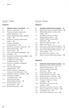 Úroveň I - Přehled Úroveň II - Principy Kapitola 1 Kapitola 2 1. Základní pojmy a souvislosti 27 1.1 Zpráva vs. dokument 27 1.2 Písemná, listinná a elektronická podoba dokumentu 27 1.3 Podpis, elektronický
Úroveň I - Přehled Úroveň II - Principy Kapitola 1 Kapitola 2 1. Základní pojmy a souvislosti 27 1.1 Zpráva vs. dokument 27 1.2 Písemná, listinná a elektronická podoba dokumentu 27 1.3 Podpis, elektronický
Registr práv a povinností
 Registr práv a povinností Doporučené postupy a nastavení internetového prohlížeče pro práci v aplikaci AIS RPP Doporučené postupy a nastavení internetového prohlížeče pro práci v aplikaci AIS RPP v4.0
Registr práv a povinností Doporučené postupy a nastavení internetového prohlížeče pro práci v aplikaci AIS RPP Doporučené postupy a nastavení internetového prohlížeče pro práci v aplikaci AIS RPP v4.0
Výplatní pásky. Obsah. 1. Přihlášení do aplikace. Uživatelská dokumentace (poslední aktualizace )
 Výplatní pásky Uživatelská dokumentace (poslední aktualizace 26.8.2013) Obsah Výplatní pásky... 1 1. Přihlášení do aplikace... 1 2. Zobrazit detail osoby... 2 3. Výplatní pásky... 3 4. Nastavení hesla
Výplatní pásky Uživatelská dokumentace (poslední aktualizace 26.8.2013) Obsah Výplatní pásky... 1 1. Přihlášení do aplikace... 1 2. Zobrazit detail osoby... 2 3. Výplatní pásky... 3 4. Nastavení hesla
Předpoklady správného fungování formulářů
 Předpoklady správného fungování formulářů Uživatelská příručka Aktualizováno: 19. 2. 2018 Obsah 1 Úvod... 3 2 Systémové požadavky... 3 3 Práce s přílohami... 3 4 MS Internet Explorer... 3 4.1 Instalace
Předpoklady správného fungování formulářů Uživatelská příručka Aktualizováno: 19. 2. 2018 Obsah 1 Úvod... 3 2 Systémové požadavky... 3 3 Práce s přílohami... 3 4 MS Internet Explorer... 3 4.1 Instalace
Manuál pro registraci prostřednictvím datové schránky
 Manuál pro registraci prostřednictvím datové schránky 1. Postup pro vyplnění a odeslání registračního formuláře Pro úspěšnou registraci je možné použít pouze certifikát od jedné z následujících certifikačních
Manuál pro registraci prostřednictvím datové schránky 1. Postup pro vyplnění a odeslání registračního formuláře Pro úspěšnou registraci je možné použít pouze certifikát od jedné z následujících certifikačních
Nastavení lokálního úložiště certifikátů
 Nastavení lokálního úložiště certifikátů Aby bylo možné používat lokální úložiště, je nezbytné vytvořit zálohu privátní části elektronického podpisu, tj. soubor s koncovou *.pfx, nebo *.p12. Soubor je
Nastavení lokálního úložiště certifikátů Aby bylo možné používat lokální úložiště, je nezbytné vytvořit zálohu privátní části elektronického podpisu, tj. soubor s koncovou *.pfx, nebo *.p12. Soubor je
Konfigurace PPPoE připojení v OS Microsoft Windows Vista
 Konfigurace PPPoE připojení v OS Microsoft Windows Vista Předmluva Tento návod slouží k nastavení připojení k síti Internet prostřednictvím služby Internet ONE, která využívá připojování pomocí protokolu
Konfigurace PPPoE připojení v OS Microsoft Windows Vista Předmluva Tento návod slouží k nastavení připojení k síti Internet prostřednictvím služby Internet ONE, která využívá připojování pomocí protokolu
Manuál PVU zadavatel Platnost pro elektronický nástroj X-EN verze 4 a novější
 Manuál PVU zadavatel Platnost pro elektronický nástroj X-EN verze 4 a novější 1 Vytvoření profilu zadavatele... 2 1.1 Doplnění identifikátoru profilu zadavatele ve VVZ... 2 2 Správa profilu... 3 2.1 Vytvoření
Manuál PVU zadavatel Platnost pro elektronický nástroj X-EN verze 4 a novější 1 Vytvoření profilu zadavatele... 2 1.1 Doplnění identifikátoru profilu zadavatele ve VVZ... 2 2 Správa profilu... 3 2.1 Vytvoření
Nastavení tisku. Přidání nové tiskárny. Ověření funkčnosti tiskárny
 Nastavení tisku Ověření funkčnosti tiskárny 1. Ujistěte se, zda je tiskárna zapojena do sítě (nebo má nabitý akumulátor) a jestli je správně vložen papír. 2. Pro kontrolu funkčnosti tiskárny a zjištění
Nastavení tisku Ověření funkčnosti tiskárny 1. Ujistěte se, zda je tiskárna zapojena do sítě (nebo má nabitý akumulátor) a jestli je správně vložen papír. 2. Pro kontrolu funkčnosti tiskárny a zjištění
Uživatelský přístup do centrálního systému operátora trhu (CS OTE)
 Uživatelský přístup do centrálního systému operátora trhu (CS OTE) Návod pro certifikáty od následujících externích certifikačních autorit: Certifikační autorita Země Doporučený certifikát Odkaz TC TrustCenter
Uživatelský přístup do centrálního systému operátora trhu (CS OTE) Návod pro certifikáty od následujících externích certifikačních autorit: Certifikační autorita Země Doporučený certifikát Odkaz TC TrustCenter
AR-5316E/5320E Online Manuál. Start Klepněte na tlačítko "Start".
 AR-56E/50E Online Manuál Start Klepněte na tlačítko "Start". Úvod Tento návod popisuje funkce digitálního multifunkčního systému AR-56E/50E v roli tiskárny. Informace o následujících tématech naleznete
AR-56E/50E Online Manuál Start Klepněte na tlačítko "Start". Úvod Tento návod popisuje funkce digitálního multifunkčního systému AR-56E/50E v roli tiskárny. Informace o následujících tématech naleznete
Internetové technologie, cvičení č. 5
 Internetové technologie, cvičení č. 5 Náplň cvičení Obsahem 5. cvičení předmětu Internetové technologie je ukázka a procvičení XHTML značek a atributů používaných při vytváření hypertextových odkazů a
Internetové technologie, cvičení č. 5 Náplň cvičení Obsahem 5. cvičení předmětu Internetové technologie je ukázka a procvičení XHTML značek a atributů používaných při vytváření hypertextových odkazů a
Uživatelská dokumentace
 Uživatelská dokumentace k projektu Czech POINT Provozní řád Konverze dokumentů z elektronické do listinné podoby (na žádost) Vytvořeno dne: 16.6.2009 Aktualizováno: 19.1.2010 Verze: 1.3 2009 MVČR Obsah
Uživatelská dokumentace k projektu Czech POINT Provozní řád Konverze dokumentů z elektronické do listinné podoby (na žádost) Vytvořeno dne: 16.6.2009 Aktualizováno: 19.1.2010 Verze: 1.3 2009 MVČR Obsah
Postup práce v KDS 1
 Postup práce v KDS 1 PDU příjem a správa SIP balíčků... 3 1. Karanténa... 3 2. Zpracované... 4 3. Odmítnuté... 5 4. Import spisového plánu... 5 GDU Garantované digitální úložiště... 6 1. Zobrazení uložených
Postup práce v KDS 1 PDU příjem a správa SIP balíčků... 3 1. Karanténa... 3 2. Zpracované... 4 3. Odmítnuté... 5 4. Import spisového plánu... 5 GDU Garantované digitální úložiště... 6 1. Zobrazení uložených
Uživatelský manuál SŘHV Online WEB rozhraní pro ZÁKAZNÍKY Srpen 2015 verze 1. 0 VÍTKOVICE STEEL, a.s. vitkovicesteel.com
 1/ 10 Uživatelský manuál SŘHV Online WEB rozhraní pro ZÁKAZNÍKY Srpen 2015 verze 1. 0 2/ 10 Obsah 1. MINIMÁLNÍ SYSTÉMOVÉ POŽADAVKY... 3 2. SŘHV ON-LINE WEB ROZHRANÍ... 4 3. PŘIHLÁŠENÍ DO SŘHV... 4 4. INFORMACE
1/ 10 Uživatelský manuál SŘHV Online WEB rozhraní pro ZÁKAZNÍKY Srpen 2015 verze 1. 0 2/ 10 Obsah 1. MINIMÁLNÍ SYSTÉMOVÉ POŽADAVKY... 3 2. SŘHV ON-LINE WEB ROZHRANÍ... 4 3. PŘIHLÁŠENÍ DO SŘHV... 4 4. INFORMACE
INTERNETOVÉ BANKOVNICTVÍ Hromadné platby a stahování výpisů
 INTERNETOVÉ BANKOVNICTVÍ Hromadné platby a stahování výpisů Vážená klientko, vážený kliente, v internetovém bankovnictví Raiffeisenbank máme pro Vás k dispozici funkcionality pro import hromadných plateb
INTERNETOVÉ BANKOVNICTVÍ Hromadné platby a stahování výpisů Vážená klientko, vážený kliente, v internetovém bankovnictví Raiffeisenbank máme pro Vás k dispozici funkcionality pro import hromadných plateb
MarkAs marketingový asistent. Návod Betatest
 MarkAs marketingový asistent Návod Betatest 25.5.2015 ! 2 /! 9 Obsah Návod betatest 3 Zapojení do betatestu 3 Instalace a aktivace 3 Založení nového zákazníka 4 Konfigurace MarkAs Mailer 6 Použití MarkAs
MarkAs marketingový asistent Návod Betatest 25.5.2015 ! 2 /! 9 Obsah Návod betatest 3 Zapojení do betatestu 3 Instalace a aktivace 3 Založení nového zákazníka 4 Konfigurace MarkAs Mailer 6 Použití MarkAs
Návod na internetové bankovnictví
 Návod na internetové bankovnictví Obsah 1. První přihlášení a obnova hesla.... 2 2. Obsluha internetového bankovnictví..... 3 2.1 Úvodní obrazovka 3 2.2 Zadání jednorázové platby 4 2.3 Zadání hromadné
Návod na internetové bankovnictví Obsah 1. První přihlášení a obnova hesla.... 2 2. Obsluha internetového bankovnictví..... 3 2.1 Úvodní obrazovka 3 2.2 Zadání jednorázové platby 4 2.3 Zadání hromadné
Aby uživatel VŠB-TUO mohl využívat služeb sítě EDUROAM, musí mít nastaveno tzv. wifi heslo.
 Ruční konfigurace Odstranění profilu Ruční konfigurace Pro získání přístupu do sítě je nutné provést následující kroky: 1. Předpoklady a varování Počítač máte vybaven Wi-Fi kartou, která splňuje technické
Ruční konfigurace Odstranění profilu Ruční konfigurace Pro získání přístupu do sítě je nutné provést následující kroky: 1. Předpoklady a varování Počítač máte vybaven Wi-Fi kartou, která splňuje technické
Grantová agentura České republiky: PROCES PODÁVÁNÍ NÁVRHŮ PROJEKTŮ
 Grantová agentura České republiky: PROCES PODÁVÁNÍ NÁVRHŮ PROJEKTŮ Schéma procesu podávání návrhů projektů (NP) Vyhlášení veřejné soutěže Vyplnění NP v aplikaci GRIS Přiložení příloh k NP v aplikaci GRIS
Grantová agentura České republiky: PROCES PODÁVÁNÍ NÁVRHŮ PROJEKTŮ Schéma procesu podávání návrhů projektů (NP) Vyhlášení veřejné soutěže Vyplnění NP v aplikaci GRIS Přiložení příloh k NP v aplikaci GRIS
Manuál k elektronickému podávání přihlášek a žádostí u ÚPV
 Manuál k elektronickému podávání přihlášek a žádostí u ÚPV Úvod Elektronické podávání nabízí uživatelům kvalitní a bezpečnou formu komunikace s Úřadem při současné úspoře finančních nákladů a času. Je
Manuál k elektronickému podávání přihlášek a žádostí u ÚPV Úvod Elektronické podávání nabízí uživatelům kvalitní a bezpečnou formu komunikace s Úřadem při současné úspoře finančních nákladů a času. Je
 1. fáze prodloužení platnosti certifikátu Postup pro prodloužení platnosti osobního 1. pokud jste přihlášen v aplikaci Mojebanka, ukončete toto přihlášení 2. přejděte na úvodní stránku na adrese http://www.mojebanka.cz
1. fáze prodloužení platnosti certifikátu Postup pro prodloužení platnosti osobního 1. pokud jste přihlášen v aplikaci Mojebanka, ukončete toto přihlášení 2. přejděte na úvodní stránku na adrese http://www.mojebanka.cz
HROMADNÝ PLÁN SMĚN, PLÁN ŠABLON KALENDÁŘŮ
 HROMADNÝ PLÁN SMĚN, PLÁN ŠABLON KALENDÁŘŮ NÁVOD www.aktion.cz Do aplikace Aktion.NEXT verze 1.8 byly do složky Docházka přidány agendy Hromadný plán směn a Plán šablon kalendářů. Uvedené agendy jsou navrženy
HROMADNÝ PLÁN SMĚN, PLÁN ŠABLON KALENDÁŘŮ NÁVOD www.aktion.cz Do aplikace Aktion.NEXT verze 1.8 byly do složky Docházka přidány agendy Hromadný plán směn a Plán šablon kalendářů. Uvedené agendy jsou navrženy
